Bạn đang muốn chèn Logo (Watermark) hàng loạt và tự động trong Photoshop nhưng vẫn chưa biết thao tác như thế nào? Đây là bài viết mà bạn không nên bỏ qua, hãy cùng mình theo dõi để áp dụng ngay thủ thuật siêu "đỉnh" này nhé!
Bài viết được thực hiện trên Laptop hệ điều hành Windows phiên bản Photoshop CC 2020. Bạn cũng có thể thực hiện các thao tác trên với các phiên bản Photoshop Cs6, 2017, 2018… khác
Đối với việc chèn Logo vào hàng loạt ảnh sẽ rất thời gian khi thực hiện một cách thủ công. Vì thế, để tránh thực hiện các công việc lặp đi lặp lại như trên, bài viết sẽ cung cấp 1 giải pháp tối ưu cho bạn với chức năng Actions cực "vi diệu" trong Photoshop
Hướng dẫn bằng Video
I. Hướng dẫn ghi Actions

Laptop sale khủng 50% đến mức sập sàn đây bạn ơi!
1. Hướng dẫn nhanh
Open > Chọn ảnh cần ghi Actions > Window > Actions (Alt + F9) > Đặt tên cho file ghi > File > Place Linked > Chèn logo và căn chỉnh vị trí phù hợp > Tắt file ghi Action
2. Hướng dẫn chi tiết
Bước 1: Chọn file ảnh để thực hiện ghi Actions: Open > Chọn ảnh để ghi Actions

Chọn ảnh để thực hiện ghi Action
Bước 2: Window > Actions (phím tắt Atl + F9)

Chọn chức năng Action theo đường dẫn
Bước 3: Chọn biểu tượng  để tạo flie ghi Actions > Đặt tên file ghi > Nhấn Record
để tạo flie ghi Actions > Đặt tên file ghi > Nhấn Record
Trong đó:
- Name: Đặt tên file ghi
- Set: Loại Action (thường sẽ để là Default Actions)
- Function key: Chọn phím tắt hoặc tổ hợp phím để bạn có thể mở nhanh thao tác sắp lưu
- Color: chọn màu sắc của loại Action

Đặt tên cho file ghi Action
Biểu tượng  và file "chèn logo hàng loạt" xuất hiện thể hiện chức năng Actions bắt đầu ghi
và file "chèn logo hàng loạt" xuất hiện thể hiện chức năng Actions bắt đầu ghi

Chức năng Action sẽ bắt đầu ghi lại những thao tác
Bước 4: File > Place Linked để chọn file logo cần chèn vào ảnh

Chọn logo để chèn theo đường dẫn
Bước 5: Cân chỉnh logo sao cho phù hợp với công việc của bạn. Ví dụ này mình căn chỉnh logo về góc trái bên dưới ảnh

Căn chỉnh vị trí logo trên ảnh cho phù hợp
Bước 6: Các thao tác căn chỉnh được chức năng Actions ghi lại > Chọn biểu tượng  để hoàn tất việc ghi Actions
để hoàn tất việc ghi Actions

Action sẽ ghi lại các thao tác chỉnh sửa
II. Sử dụng Actions chèn logo hàng loạt vào ảnh
1. Hướng dẫn nhanh
File > Scripts > Image Processor > Chọn file lấy ảnh > Chọn file lưu ảnh > Chọn chất lượng ảnh > Chọn Run Action và tên Action vừa ghi > Run
2. Hướng dẫn chi tiết
Bước 1: Flie > Scripts > Image Processor để sử dụng Actions vừa ghi

Sử dụng chức năng Action theo đường dẫn
Bước 2:
- Tại mục 1: Select Folder để chọn file lấy ảnh
- Tại mục 2: Select Folder để chọn file lấy ảnh. Nếu bạn muốn lưu ảnh ở cùng thư mục đó thì chọn Save in Same Location
- Tại mục 3: chọn Save as JPEG > Nhập giá trị Quality (khuyên dùng từ 8 - 12)

Chọn file lấy ảnh, file lưu và chất lượng ảnh
Bước 3: Tại mục 4: Chọn Run Action > chọn tên Action đã tạo

Chọn Action vừa ghi để chạy chức năng tự động
Bước 4: Chọn Run để hoàn tất

Chọn Run để hoàn tất các thao tác chạy Action
Kết quả sẽ được lưu ở file bạn đã chọn tại mục 2. Đây kết quả ảnh của mình sau khi chèn logo

Ảnh đã được ghép logo
III. Lợi ích của việc chèn Logo (Watermark) vào ảnh
- Tăng tính nhận dạng cho thương hiệu trên tất cả hình ảnh
- Tạo bản quyền cho các hình ảnh của thương hiệu
- Giới thiệu và quảng bá cho thương hiệu, công ty của bạn đến với khách hàng
Hy vọng với bài viết trên, bạn đã có thể thực hiện được các thao tác chèn logo (watermark) cho hình ảnh trong Photoshop cực đơn giản và hiệu quả, giúp bạn tăng tốc công việc của mình thật nhanh chóng. Chúc bạn thành công!!!
 Điện thoại
Điện thoại
 Laptop
Laptop
 Phụ kiện
Phụ kiện di động
Phụ kiện
Phụ kiện di động![thumb menu]()
![thumb menu]()
![thumb menu]()
![thumb menu]()
![thumb menu]()
![thumb menu]()
![thumb menu]()
![thumb menu]()
![thumb menu]()
![thumb menu]()
![thumb menu]()
![thumb menu]()
![thumb menu]()
![thumb menu]()
![thumb menu]()
![thumb menu]()
![thumb menu]()
 Smartwatch
Smartwatch
 Đồng hồ
Đồng hồ
 Tablet
Tablet
 Máy cũ, Thu cũ
Máy cũ, Thu cũ
Máy cũ, Thu cũ
Máy cũ, Thu cũ![thumb menu]()
![thumb menu]()
 Màn hình, Máy in
Màn hình, Máy in
 Sim, Thẻ cào
Sim, Thẻ cào
 Dịch vụ tiện ích
Thanh toán hóa đơn
Dịch vụ tiện ích
Thanh toán hóa đơn![thumb menu]()
![thumb menu]()
![thumb menu]()
![thumb menu]()
![thumb menu]()
![thumb menu]()
![thumb menu]()
![thumb menu]()
![thumb menu]()
![thumb menu]()
![thumb menu]()
![thumb menu]()
![thumb menu]()
![thumb menu]()
![thumb menu]()
![thumb menu]()
![thumb menu]()









































































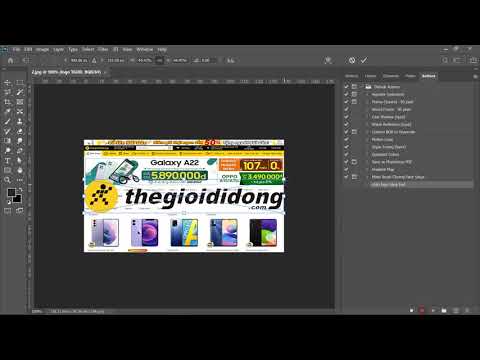













 Có
Có

ĐĂNG NHẬP
Hãy đăng nhập để Chia sẻ bài viết, bình luận, theo dõi các hồ sơ cá nhân và sử dụng dịch vụ nâng cao khác trên trang Game App của
Thế Giới Di Động
Tất cả thông tin người dùng được bảo mật theo quy định của pháp luật Việt Nam. Khi bạn đăng nhập, bạn đồng ý với Các điều khoản sử dụng và Thoả thuận về cung cấp và sử dụng Mạng Xã Hội.